當我們需要將音樂從計算機傳輸到iPhone時,我們想到的第一種方法是使用iTunes。但是,使用iTunes將音樂從計算機傳輸到iPhone有太多限制。例如,iTunes不支援傳輸大量媒體格式,如果您添加新音樂,它將刪除舊音樂,您不能一次傳輸一首歌曲等等。
別擔心,本文的目的是向您展示如何在沒有iTunes的情況下將音樂從計算機傳輸到iPhone的6種不同且簡單的方法。等不及?讓我們按照6種不同方式的教程逐步開始我們在電腦和iPhone之間的轉移之旅。
第 1 部分:如何使用 iPhone 音樂傳輸在沒有 iTunes 的情況下將音樂從電腦傳輸到 iPhone
第2部分:如何使用雲服務從計算機將音樂下載到iPhone
2.1如何使用Dropbox將音樂從沒有iTunes的計算機傳輸到iPhone
2.2如何使用Google Play音樂管理員將音樂從計算機移動到iPhone
2.3 如何使用Amazon Cloud Player在沒有iTunes的情況下將音樂複製到iPhone
第 3 部分:如何使用流媒體廣播將音樂從計算機傳輸到 iPhone [以 Spotify 為例]
第 4 部分:如何使用 MediaMonkey 在沒有 iTunes 的情況下將音樂添加到 iPhone

iPhone Music Transfer 是我想介紹的第一種方式,這是我強烈推薦給您的專業音樂傳輸工具。為什麼稱它為專業的音樂傳輸工具?因為它對用戶來說很容易操作,而且它不僅僅是一個音樂傳輸工具。期望輕鬆地將音樂從計算機傳輸到iPhone,它允許您在iPhone和計算機之間傳輸其他檔,如聯繫人,消息,照片,相冊,ePub,PDF,電影,電視節目,鈴聲等。此外,您可以將數據從iDevice傳輸到iTunes或其他新設備,反之亦然。
在傳輸過程中,您可能是一個可疑的人,您可能會擔心您傳輸的檔是否會丟失或損壞。但是有了這個傳輸工具,你就再也不用擔心在傳輸你想要的檔時丟失任何東西了。下載並嘗試一下。
從這裡開始,讓我們使用iPhone Music Transfer將音樂從計算機傳輸到iPhone。
步驟1:使用USB線連接iPhone和計算機。
下載程式后,按照說明安裝程式。然後在使用USB線將iPhone連接到電腦之前啟動該程式。您將看到帶有iPhone信息的介面。

步驟2:將您想要的音樂從計算機上傳到iPhone。
在左側邊欄中選擇「音樂」選項。“所有音樂”部分下有6種類型,轉到“音樂”按鈕。按兩下“+”圖示以添加電腦中的音樂。然後,按照提示完成此傳輸。

現在,您已經學會了使用iPhone Music Transfer將音樂從計算機傳輸到iPhone的方法。您現在可以嘗試 在沒有iTunes的情況下將其他檔從PC傳輸到iPhone 。試一試吧!
您可能還對以下內容感興趣:
Clod 服務非常龐大,包括許多我們熟悉的軟體,例如 Dropbox、Google Play音樂管理器、Amazon Cloud Player 等。接下來,您將學習如何使用下面的三個雲服務將音樂下載到iPhone。
其中一項雲服務是Dropbox,這是一種在iPhone上管理音樂的免費方式。當然,它可用於保存iDevice中的數據和其他檔。以下是將音樂從計算機傳輸到iPhone的步驟。
第 1 步:在您的設備上安裝 Dropbox 並登錄帳戶。
在iPhone和計算機上下載該程式,然後在iDevice和計算機上登錄相同的帳戶。
第2步: 從您喜歡的電腦上傳音樂。
在您的電腦上,按兩下“+”圖示以從您的電腦上傳音樂。現在,只需等待該過程的完成。
步驟3:使用Dropbox將音樂播放到iPhone。
在iPhone上打開該應用程式。點擊您要聽的音樂,當您的互聯網連接打開時,程式將開始為您播放。此外,您可以將歌曲標記為“我的最愛”,以便在您的互聯網連接關閉時可以使用它們。

雲服務的第二個是 Google Play音樂管理員。此外,它還是一個著名的免費應用程式,可以將音樂從計算機上傳到iPhone。詳細步驟如下:
步驟1:在您的計算機和iPhone上安裝該應用程式,然後登錄帳戶。
在iPhone和計算機上下載該程式,然後在iPhone和計算機上登錄相同的Gmail帳戶。
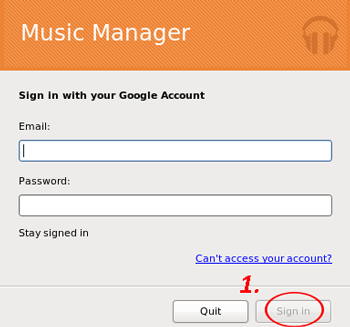
第 2 步:將音樂從電腦移動到 Google Play 音樂管理員
啟動程式後,選擇“將歌曲上傳到Google Play”按鈕,然後選擇從計算機保存音樂進行掃描的資料夾。只需等待上傳完成即可。
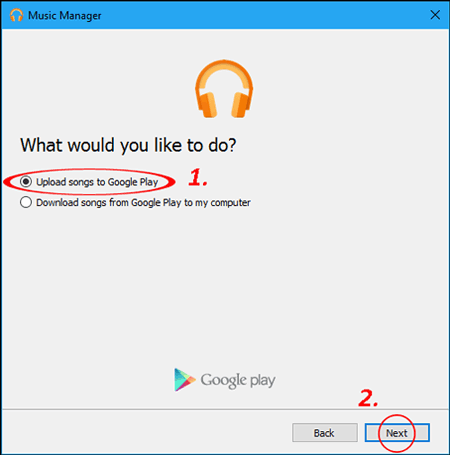
技巧: 如果您想自動上傳 Google Music 歌曲,請選擇“自動上傳添加到 iTunes 的歌曲”。
步驟3:將音樂下載到iPhone。
在iPhone上打開該應用程式,您將看到音樂將顯示在iPhone上,您可以通過點擊“下載”選項來收聽或下載這些歌曲。
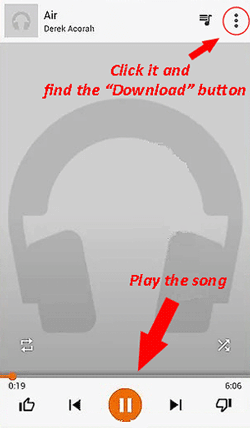
Amazon Cloud Player(Amazon Music)是另一種免費的雲播放機服務,可以在沒有iTunes的情況下將音樂複製到iPhone。以下是如何實現轉移的詳細資訊。
第 1 步:在您的電腦上啟動 Amazon Cloud Player 並上傳音樂。
登錄您的帳戶,然後選擇要上傳的歌曲。
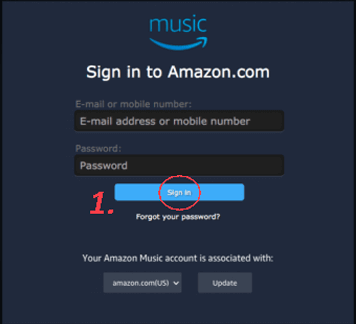
第 2 步:在您的 iPhone 上下載該應用程式並播放音樂。
下載應用程式後安裝它,然後在iPhone上登錄相同的帳戶。然後,當您從計算機中看到歌曲時,您現在可以在iPhone上聽音樂。
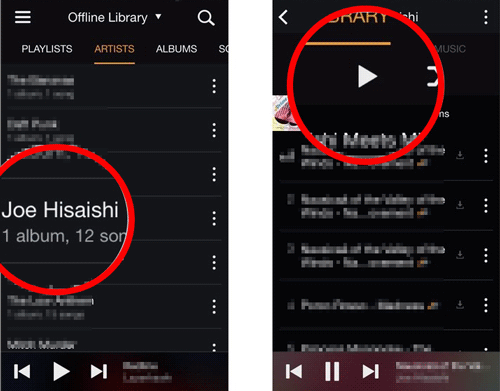
另請參閱:
如果您想 在 iPhone 上使用 MP3 作為鈴聲,請不要錯過此完整指南。
正在尋找一種將 iPhone同步到iPhone的簡單方法?在這裡。
此外,您可以使用一些著名的流媒體收音機將音樂從計算機傳輸到iPhone,例如Spotify,SoundCloud,Pandora,TuneIn Radio等。 在這裡,在這一部分中,我們以 Spotify 為例。
步驟1:在您的計算機和iPhone上下載Spotify。
在您的電腦上啟動該程式並首先登錄您的帳戶。

第 2 步:將音樂從電腦添加到 Spotify。
之後,點擊“Spotify”或“檔”功能表,選擇“首選項...”選項。
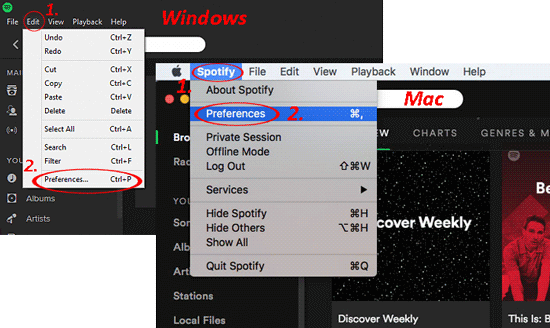
然後轉到「本地檔」 部分。在這裡,您應該按下「添加源」以從電腦添加音樂。
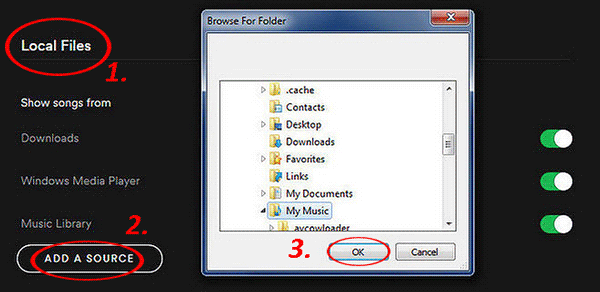
步驟3:在iDevice上啟動程式並收聽音樂。
技巧: 您應該先在電腦上的 Spotify 播放器中授權您的 iPhone。按兩下「設備」,選擇您的iPhone型號,然後點擊“將此設備與Spotify同步”。
轉到功能表,選擇「您的音樂」按鈕,打開「播放清單」,然後選擇「本地檔」,這將載入您傳輸到Spotify帳戶的歌曲清單。在這裡,您可以在互聯網連接準備就緒時收聽音樂。
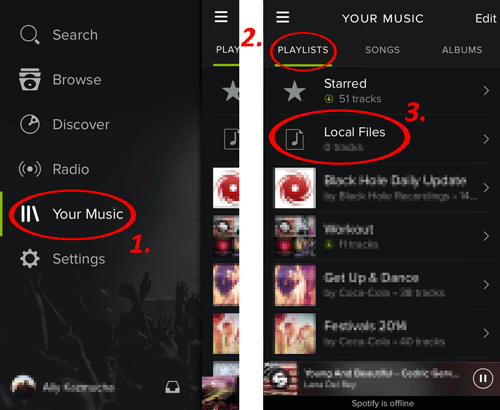
不容錯過:
在沒有iTunes的情況下將音樂從iPhone傳輸到計算機的3種方法
如何在沒有iTunes的情況下將視頻從計算機傳輸到iPhone?
您可以使用該工具 - MediaMonkey,一個免費的媒體播放機 Windows,而不是iTunes,從計算機向iPhone添加音樂。方法如下:
第1步: 在您的電腦上下載該應用程式並將音樂添加到程式中。
啟動程式,轉到「檔」,選擇「將曲目添加/重新掃描到庫」選項,現在您可以選擇保存要添加的音樂的資料夾,然後按下「確定」。
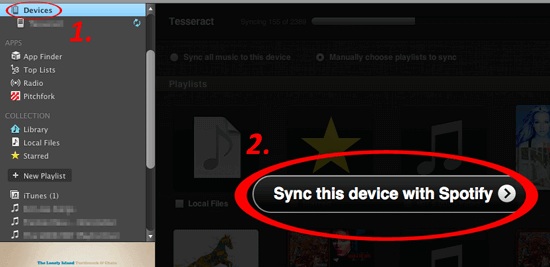
步驟2:通過USB線將iPhone連接到計算機,然後將音樂傳輸到iDevice。
使用USB連接您的iPhone和計算機,然後按兩下iPhone的圖示。現在,該程式將把您之前添加的資料夾中的音樂傳輸到iPhone。
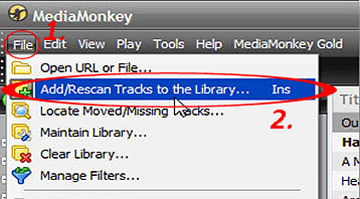
總而言之,有很多方法可以在沒有iTunes的情況下將音樂從計算機傳輸到iPhone。然而,最好的仍然是拳頭方式 - iPhone Music Transfer。
與iPhone Music Transfer相比:
- Dropbox的局限性是只能在2GB以內的iDevice上傳輸,管理和播放音樂,並且它將音樂保存在Dropbox應用程式中,您必須下載它。
- Google Play 音樂管理器允許您免費上傳 50,000 首歌曲。
- Amazon Cloud Player 只能支援您每個使用者免費上傳 250 首歌曲到雲端。
- 大多數流媒體廣播只能在您有互聯網連接時將音樂傳輸到iDevice。
- MediaMonkey 只能由 Windows 使用者使用。如果您是 Mac 使用者,則無法在 Mac書中下載此程式。
使用iPhone Music Transfer可以將音樂保存在音樂應用程式中,您無需在iPhone上下載該應用程式。更重要的是,您可以傳輸大量音樂,直到您的 iPhone 已滿。當然,如果您的iPhone的互聯網連接已關閉,您仍然可以使用此程式將音樂從計算機傳輸到iDevice。
很方便吧?您不想錯過這樣全面而專業的傳輸工具。現在就試一試吧。
相關文章:
如何在 2023 年將 Android 轉移到 iPhone?這是小菜一碟
如何在沒有 iTunes 的情況下以 7 種意想不到的方式將 PDF 傳輸到 iPhone?





